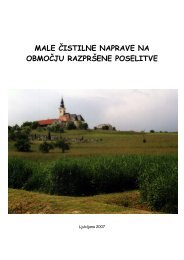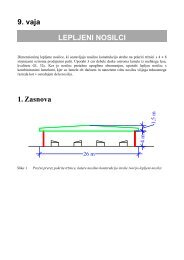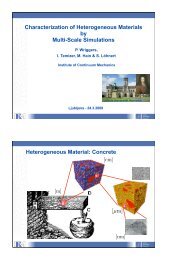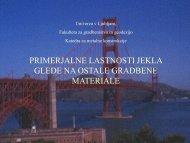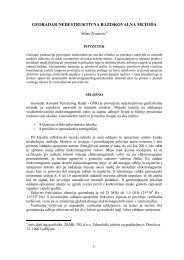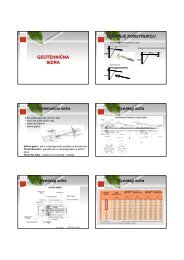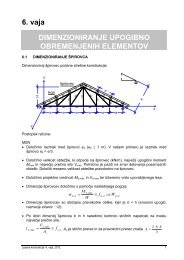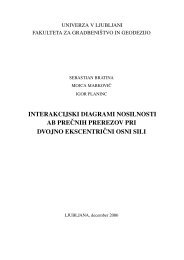Vaje iz prostorskih analiz v GIS orodju ArcGIS, UL, FGG, Ljubljana
Vaje iz prostorskih analiz v GIS orodju ArcGIS, UL, FGG, Ljubljana
Vaje iz prostorskih analiz v GIS orodju ArcGIS, UL, FGG, Ljubljana
Create successful ePaper yourself
Turn your PDF publications into a flip-book with our unique Google optimized e-Paper software.
Bobnar, Drobne in Šumrada: Priročnik za vaje <strong>iz</strong> <strong>prostorskih</strong> anal<strong>iz</strong> v <strong>GIS</strong> <strong>orodju</strong> Arc<strong>GIS</strong><br />
Zaţenite ArcMap in odprite dokument karte ...\Vaja04b\Georeferenciranje.mxd.<br />
Po potrebi spremenite pot do podatkov in osveţite prikaz. Karta vsebuje objektni podatkovni<br />
sloj obrisov stavb <strong>iz</strong> katastra stavb. To je referenčni sloj na katerega se bodo nanašali ostali<br />
rastri.<br />
Na karto dodajte ...\Vaja04b\dof3.tif.<br />
Orodna vrstica Georeferencing omogoča interaktivno določanje kontrolnih točk in naknadno<br />
popravljanje. Ker v vašem primeru nimate podatkov o kontrolnih točkah na vhodnem rastru<br />
(<strong>iz</strong>merjenih koordinat kontrolnih točk, ki so označene na podobi), boste morali v nadaljevanju<br />
sami iskati homologne točke.<br />
V menijski vrstici <strong>iz</strong>berite View > Toolbars > Georeferencing.<br />
Če pogledate na karto, opazite, da poligoni v podatkovnem sloju obrisi_stavb niso usklajeni s<br />
stavbami na podobi. Z georeferenciranjem boste <strong>iz</strong>ravnali raster, tako da se bo čim bolje<br />
prilegal obrisom stavb.<br />
V orodni vrstici Georeferencing se prepričajte, da je Layer nastavljen na dof3.tif.<br />
Tako ste določili raster, ki ga boste georeferencirali.<br />
Postopek georeferenciranja pomeni iskati identične točke na rastru in na georeferenciranem<br />
podatkovnem sloju. Točke med seboj poveţete, nato pa raster transformirate v nov<br />
koordinatni sistem.<br />
4.9.1 Dodajanje povezav<br />
Sedaj ste pripravili vse potrebno za dodajanje povezav. Najprej boste poiskali vidne objekte<br />
na rastru in nato še na ciljnem podatkovnem sloju. Med njimi boste dodali povezavo.<br />
Če vključite avtomatsko <strong>iz</strong>ravnavo (angl. Auto Adjust), se bosta raster in vektorska grafika<br />
sproti prilagajala, ko boste dodali povezavo. To je lahko pri prvih povezavah moteče, zato to<br />
moţnost <strong>iz</strong>ključite.<br />
V orodni vrstici Georeferencing kliknite na Georeferencing in odkljukajte Auto adjust.<br />
Sedaj povečajte prikaz na območje, kjer boste dodali prvo povezavo.<br />
V menijski vrstici aplikacije ArcMap kliknite na View > Bookmarks > Tocka1.<br />
V orodni vrstici Georeferencing kliknite na gumb Add Control Points .<br />
Dodajte povezavo med rastrom in vogalom stavbe kot je prikazano na sliki spodaj.<br />
71